操作方法
操作方法:在 ArcGIS Instant Apps 中使用鼠标悬停显示要素信息
描述
在 ArcGIS Instant Apps 中,可以使用 3D 查看器、Media Map、侧边栏或滑块应用程序模板中的悬停弹出窗口来使用鼠标悬停显示要素信息,这对于无需单击鼠标即可显示要素信息非常有用。 本文提供了在 3D 查看器、Media Map、侧边栏和滑块应用程序模板中使用鼠标悬停在 ArcGIS Instant Apps 中显示要素信息的工作流。
解决方案或解决方法
在 3D 查看器应用程序中
在 3D 查看器应用程序中启用悬停弹出窗口,由此在将鼠标悬停在 3D 场景中的某个要素上时,能够在弹出窗口中显示要素信息。
- 登录 ArcGIS Online,然后使用 3D 查看器模板创建 Instant App。 有关详细信息,请参阅 ArcGIS Instant Apps:选择应用程序模板。
- 在侧面板的场景设置中,单击选择场景将 Web 场景添加到 3D 查看器应用程序。
- 单击下一步以打开侧面板上的关于设置。
- 打开启用悬停弹出窗口。
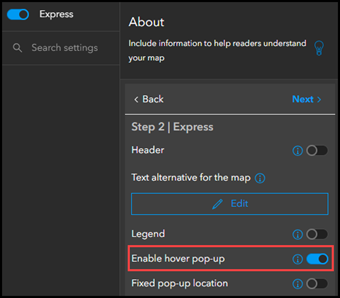
Note: Alternatively, click Search settings on the side panel, search for and click Enable hover pop-up.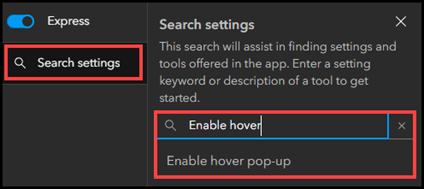
- 单击发布。
以下地图显示了将鼠标悬停在场景中的要素上时,在弹出窗口中显示的要素信息。
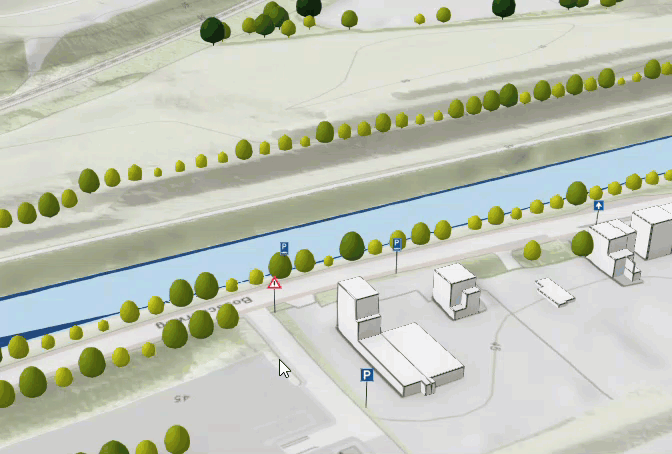
在 Media Map 应用程序中
在 Media Map 应用程序中启用悬停弹出窗口,由此在将鼠标悬停在地图中的某个要素上时,能够在弹出窗口中显示要素信息。
- 登录 ArcGIS Online,然后使用 Media Map 模板创建 Instant App。 有关详细信息,请参阅 ArcGIS Instant Apps:选择应用程序模板。
- 在侧面板的地图设置中,单击选择地图以将地图添加到 Media Map 应用程序。
- 单击下一步以打开侧面板上的关于设置。
- 打开启用悬停弹出窗口。
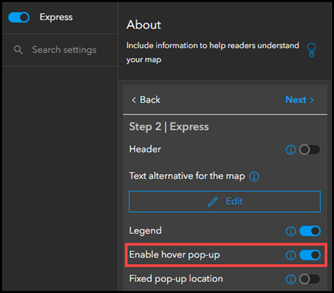
Note: Alternatively, click Search settings on the side panel, search for and click Enable hover pop-up.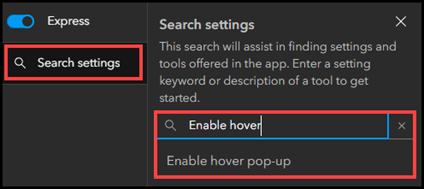
- 单击发布。
下图显示了将鼠标悬停在要素上时,弹出窗口中显示的要素信息。
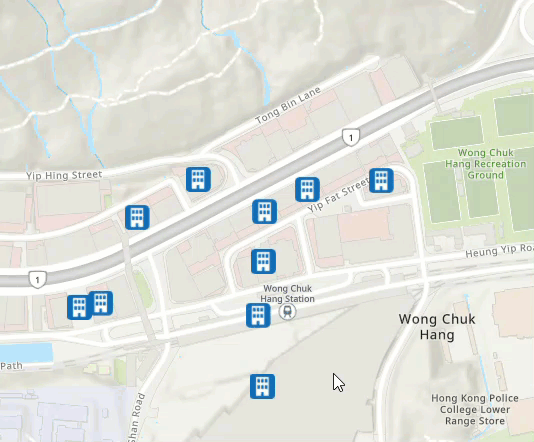
在侧边栏应用程序中
在侧边栏应用程序中启用悬停弹出窗口,由此在将鼠标悬停在地图中的某个要素上时,能够在侧面板中显示要素信息。
- 登录 ArcGIS Online,然后使用侧边栏模板创建免安装应用程序。 有关详细信息,请参阅 ArcGIS Instant Apps:选择应用程序模板。
- 在侧面板上,关闭快速以使用完整设置模式。
Note: By default, the express setup mode is activated. Refer to ArcGIS Instant Apps: Express and full setup modes for more information.
- 在关闭快速模式窗口中,单击继续。
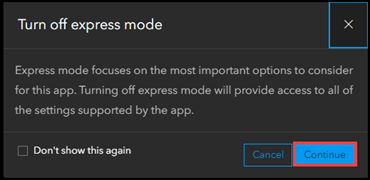
- 在侧面板上,单击交互性 > 浏览/导航。
- 打开启用悬停弹出窗口。
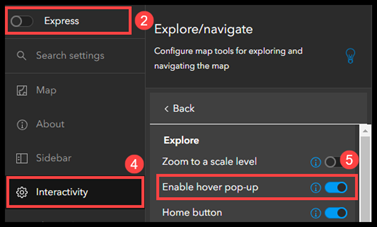
Note: Alternatively, click Search settings on the side panel, search for and click Enable hover pop-up.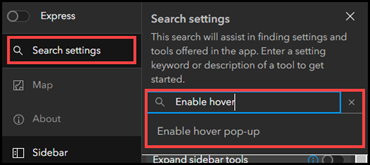
- 单击发布。
下图显示了将鼠标悬停在要素上时,在侧面板中显示的要素信息。
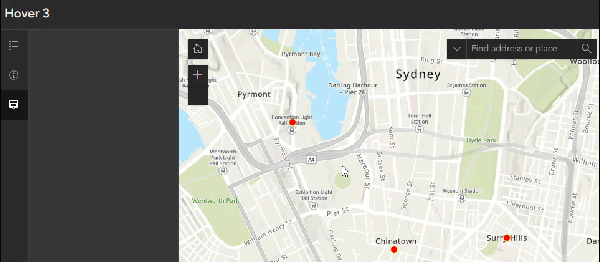
在滑块应用程序中
在滑块应用程序中启用悬停弹出窗口,由此在将鼠标悬停在地图中的某个要素上时,能够在弹出窗口中显示要素信息。
- 登录 ArcGIS Online,然后使用滑块模板创建 Instant App。 有关详细信息,请参阅 ArcGIS Instant Apps:选择应用程序模板 。
- 在侧面板上,关闭快速以使用完整设置模式。
Note: By default, the express setup mode is activated. Refer to ArcGIS Instant Apps: Express and full setup modes for more information.
- 在关闭快速模式窗口中,单击继续。
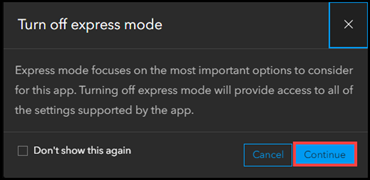
- 在侧面板中,单击关于 > 位置详细信息。
- 打开启用悬停弹出窗口。
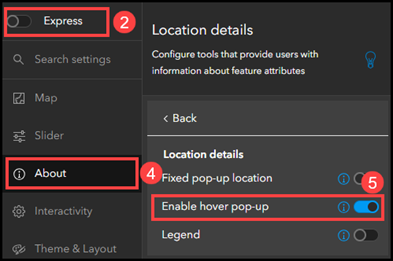
Note: Alternatively, click Search settings on the side panel, search for and click Enable hover pop-up.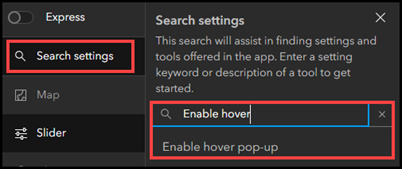
- 单击发布。
下图显示了将鼠标悬停在要素上时,弹出窗口中显示的要素信息。
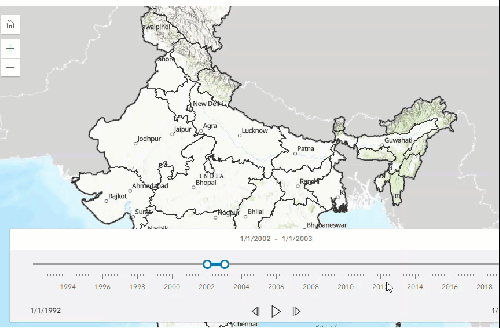
文章 ID: 000031752
获取来自 ArcGIS 专家的帮助
立即开始聊天

